1. Git
1. 什么是Git ? 为啥子要学它 ?
(这还要从定义来说起:)网址:https://git-scm.com/
Git 是一个免费和开源的 分布式版本控制系统,旨在以速度和效率处理从小型到大型项目的所有内容。
Git易于学习, 占用空间小,性能快如闪电。它优于 SCM 工具,如 Subversion、CVS、Perforce 和 ClearCase,具有廉价的本地分支、方便的暂存区域和 多个工作流等功能。
简单来说: 版本控制软件
2. 了解完了Git了就该了解一下什么是版本控制!
什么是版本控制 版本迭代
版本控制(Revision control)是一种在开发的过程中用于管理我们的文件,目录或工程等内容的修改历史,方便查看更改历史记录,备份以便恢复以前的版本的软件工程技术。
优点:
- 实现跨区域多人协同开发
- 追踪和记载一个或者多个文件的历史记录
- 组织和保护你的源代码和文档
- 统计工作量
- 并行开发、提高开发效率
- 跟踪记录整个软件的开发过程
- 减轻开发人员的负担,节省时间,同时降低人为错误
用于管理多人协同开发项目的技术
看到这里就明白了吧!
3. 常见版本控制工具
为啥子学Git而不学其它的 ? ----- 别问!!! 当下流行!
- Git
- SVN(Subversion)
- CVS(Concurrent Versions System)
- VSS(Micorosoft Visual SourceSafe)
- TFS(Team Foundation Server)
- Visual Studio Online
版本控制产品非常的多(Perforce、Rational ClearCase、RCS(GNU Revision Control System)、Serena Dimention、SVK、BitKeeper、Monotone、Bazaar、Mercurial、SourceGear Vault),现在影响力最大且使用最广泛的是Git与SVN
4. 版本控制的分类
1. 本地版本控制
记录文件每次的更新,可以对每个版本做一个快照,或是记录补丁文件,适合个人用,如RCS。
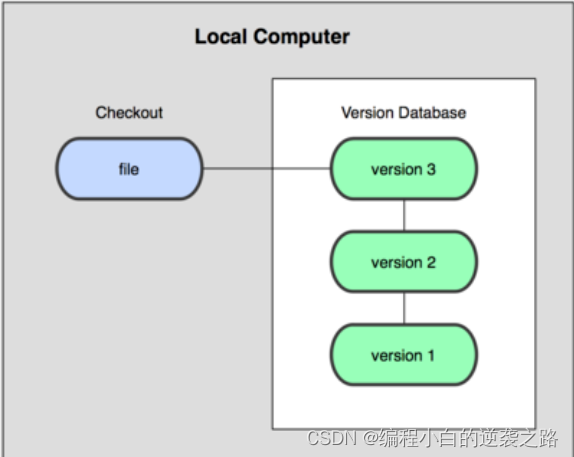
2.集中版本控制 SVN
所有的版本数据都保存在服务器上,协同开发者从服务器上同步更新或上传自己的修改。
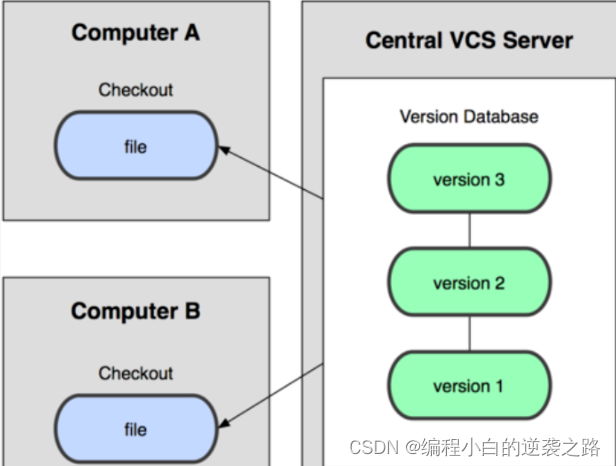
3. 分布式版本控制 Git
每个人都拥有全部的代码
所有版本信息仓库全部同步到本地的每个用户,这样就可以在本地查看所有版本历史,可以离线在本地提交,只需在连网时push到相应的服务器或其他用户那里。由于每个用户那里保存的都是所有的版本数据,只要有一个用户的设备没有问题就可以恢复所有的数据,但这增加了本地存储空间的占用,但是不会因为服务器损坏或者网络问题,造成不能工作的情况!
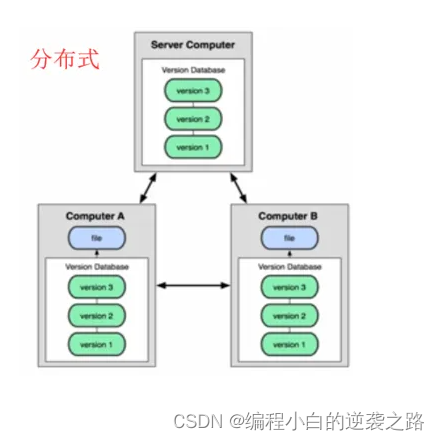
5. Git和SVN
啥是SVN ?(这里还要从定义说起:) 网址:https://tortoisesvn.net/
SVN是subversion的缩写,是一个开放源代码的版本控制系统,通过采用分支管理系统的高效管理,简而言之就是用于多个人共同开发同一个项目,实现共享资源,实现最终集中式的管理。
SVN是集中式版本控制系统,版本库是集中放在中央服务器的,而工作的时候,用的都是自己的电脑,所以首先要从中央服务器得到最新的版本,然后工作,完成工作后,需要把自己做完的活推送到中央服务器。集中式版本控制系统是必须联网才能工作,对网络带宽要求较高。
Git是分布式版本控制系统,没有中央服务器,每个人的电脑就是一个完整的版本库,工作的时候不需要联网了,因为版本都在自己电脑上。协同的方法是这样的:比如说自己在电脑上改了文件A,其他人也在电脑上改了文件A,这时,你们两之间只需把各自的修改推送给对方,就可以互相看到对方的修改了。Git可以直接看到更新了哪些代码和文件!
6. Git拓展
在这里说一下Git的历史吧!
同生活中的许多伟大事物一样,Git 诞生于一个极富纷争大举创新的年代。
Linux 内核开源项目有着为数众广的参与者。绝大多数的 Linux 内核维护工作都花在了提交补丁和保存归档的繁琐事务上(1991-2002年间)。到 2002 年,整个项目组开始启用一个专有的分布式版本控制系统 BitKeeper 来管理和维护代码。
Linux社区中存在很多的大佬!破解研究 BitKeeper !
到了 2005 年,开发 BitKeeper 的商业公司同 Linux 内核开源社区的合作关系结束,他们收回了 Linux 内核社区免费使用 BitKeeper 的权力。这就迫使 Linux 开源社区(特别是 Linux 的缔造者 Linus Torvalds)基于使用 BitKeeper 时的经验教训,开发出自己的版本系统。(2周左右!) 也就是后来的 Git!
Git是免费、开源的,最初Git是为辅助 Linux 内核开发的,来替代 BitKeeper!
2. Git环境配置
啥也别说了,直接上手来学吧!
1.首先下载软件
(没有软件你咋学它!!!)
打开Git官网: https://git-scm.com/
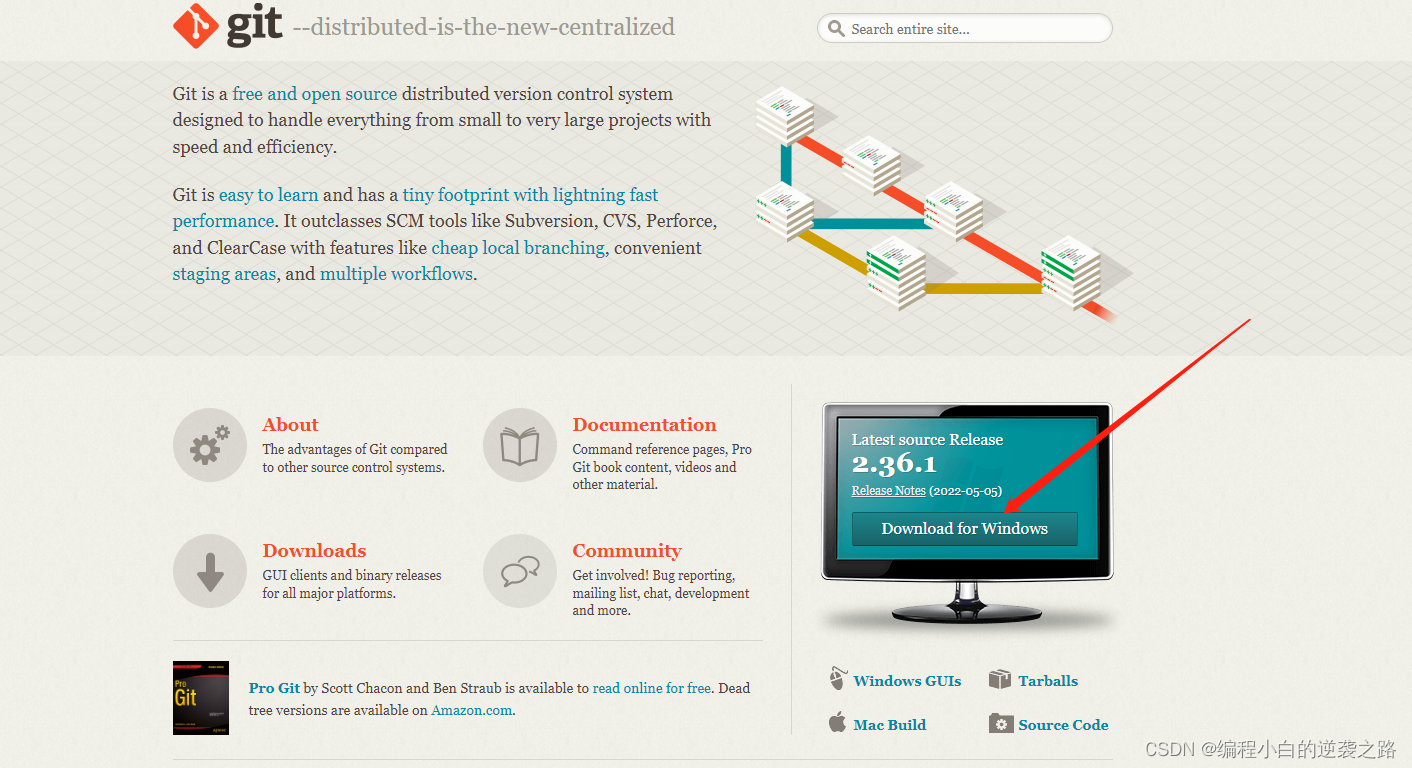
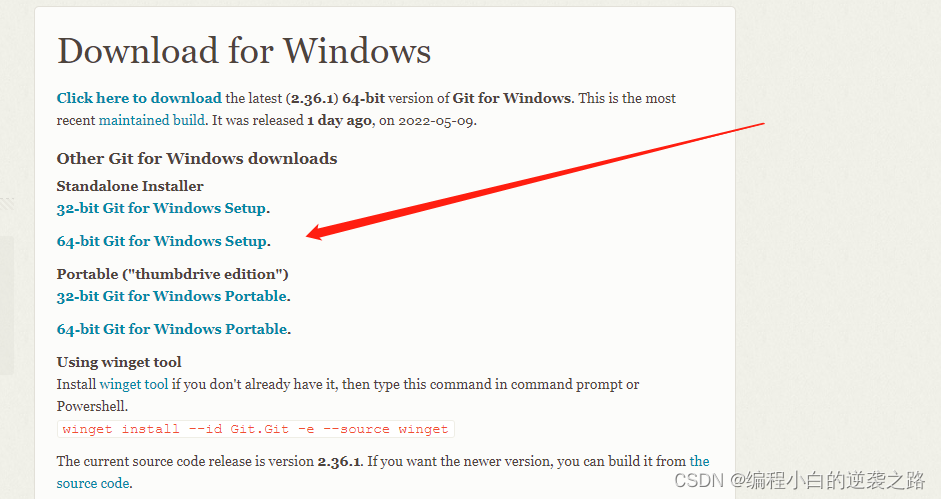
点击下载你就会发现它下载简直是 ”龟速“
但是我们可以换个地方来下载:(淘宝镜像) http://npm.taobao.org/mirrors/git-for-windows/
这里我们下载目前最新版本的:
![[外链图片转存失败,源站可能有防盗链机制,建议将图片保存下来直接上传(img-L0v74TWc-1652322925854)(C:/Users/27223/AppData/Roaming/Typora/typora-user-images/image-20220511172244678.png)]](https://img-blog.csdnimg.cn/67c462a3ec2b4ac1a41ad6b87aeb8824.png)
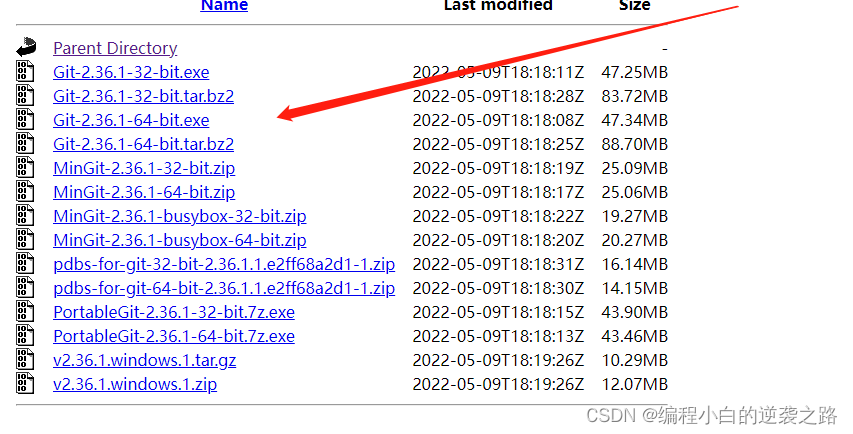
下载完成后直接无脑安装即可!
启动Git
安装都安装好了不启动一下看看是啥?
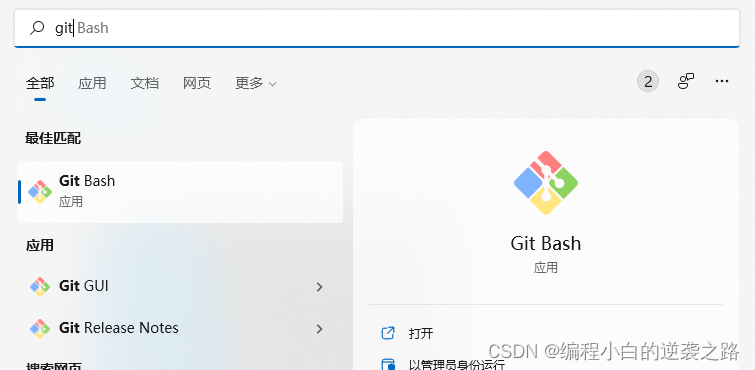
也可以单击鼠标右键,你就会发现:
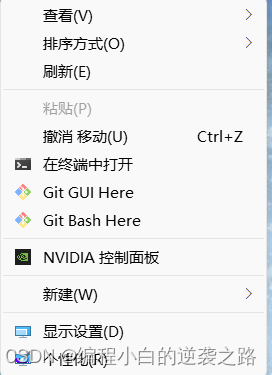
Git Bash:Unix与Linux风格的命令行
Git CMD: Windows风格的命令行
Git GUI:图形界面的Git
2. 需要常用的Linux命令
linux不会的可以先简单看一下命令的使用,
cd : 改变目录。
cd . . 回退到上一个目录,直接cd进入默认目录
pwd : 显示当前所在的目录路径。
ls(ll): 都是列出当前目录中的所有文件,只不过ll(两个ll)列出的内容更为详细。
touch : 新建一个文件 如 touch index.js 就会在当前目录下新建一个index.js文件。
rm: 删除一个文件, rm index.js 就会把index.js文件删除。
mkdir: 新建一个目录,就是新建一个文件夹。
rm -r : 删除一个文件夹, rm -r src 删除src目录
mv 移动文件, 必须保证文件和目标文件夹在同一目录下。
reset 重新初始化终端/清屏。
clear 清屏。
history 查看命令历史。
help 帮助。
exit 退出。
#表示注释
就简单的写这些,需要其它的的就该自己查了
3. Git配置
所有的配置文件,其实都保存在本地!
打开Git Bash 查看配置: git config -l
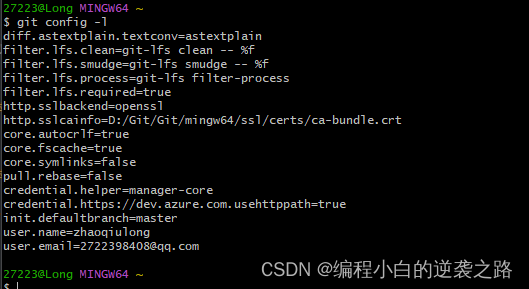
查看不同级别的配置文件:
#查看系统config
git config --system --list
#查看当前用户(global)配置
git config --global --list
设置用户名与邮箱(用户标识 ,必要)
当你安装Git后首先要做的事情就是设置你的用户名称和e-mail地址,这是非常重要的,因为每次Git提交都会使用该信息。他被永远的嵌入到了你的提交中
git config --global user.name " " #名称
git config --global usegit r.email .... #邮箱
只需要做一次这个设置,如果你传递了–global 选项,因为Git将总是会使用该信息来处理你在系统中所做的一切操作。如果你希望在一个特定的项目中使用不同的名称或e-mail地址,你可以在该项目中运行该命令而不要–global选项。总之–global为全局配置,不加为某个项目的特定配置。
3. Git基本理论(核心)
工作区域
Git本地有三个工作区域 工作目录(W偶然坤哥Directory),暂存区(Stage/index),资源库(Repository或Git Directory)如果在加上远程的git仓库(Remote Directory)就可以分为四个工作区域。文件在这四个区域之间的转换关系如下:
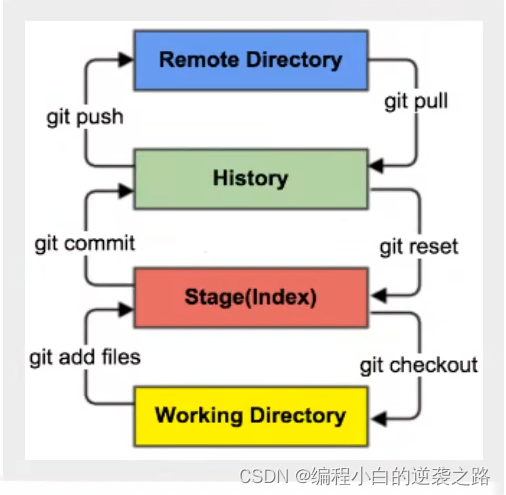
- Workspace: 工作区,就是你平时存放项目代码的地方
- Index/Stage:暂存区,用于临时存放你的改动,事实上它只是一个文件,保存即将提交到文件列表信息
- Repository:仓库区(或本地仓库),就是你安全存放数据的位置,这里面有你提交到所有版本的数据,其中HEAD指向最新放入仓库的版本
- Remote: 远程仓库,托管代码的服务器,可以简单的认为是你的项目组中的一台电脑用于远程数据交换
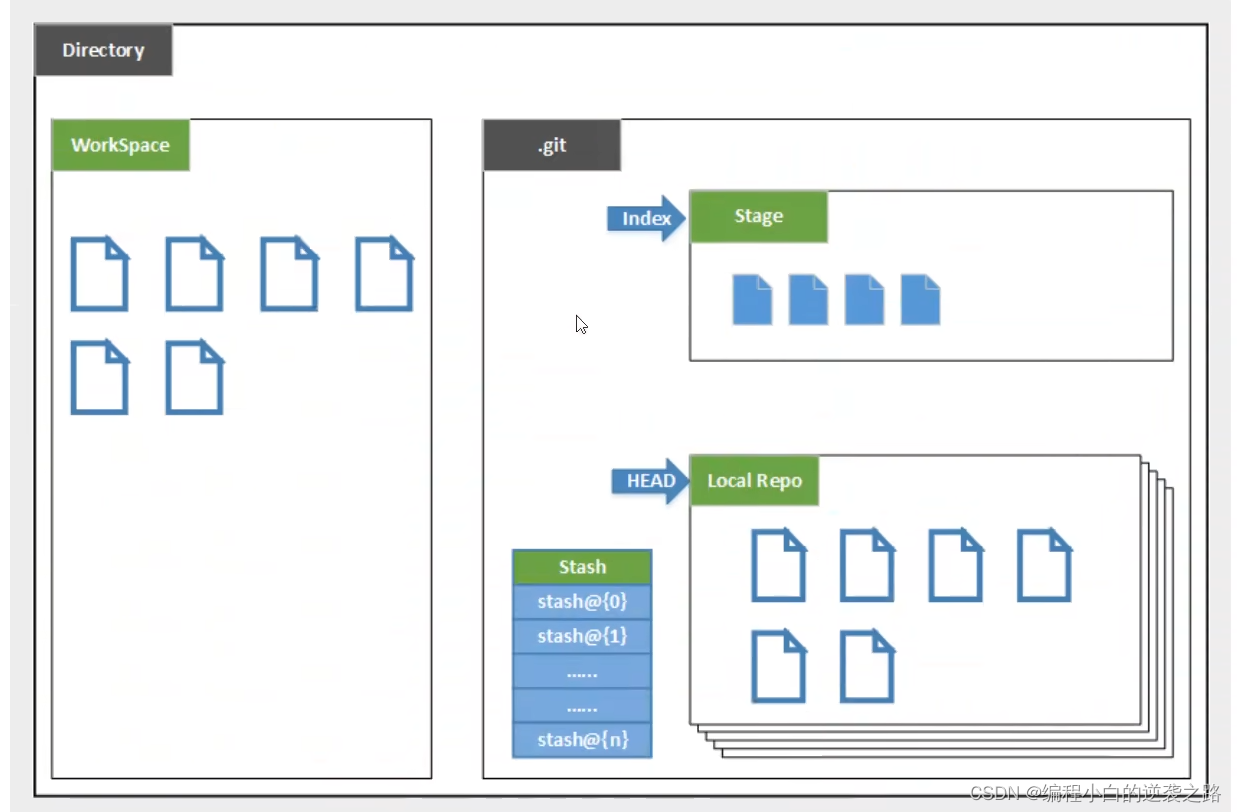
- Directory:使用Git管理的一个目录,也就是一个仓库,包含我们的工作空间和Git的管理空间。
- WorkSpace:需要通过Git进行版本控制的目录和文件,这些目录和文件组成了工作空间。
- .git:存放Git管理信息的目录,初始化仓库的时候自动创建。
- Index/Stage:暂存区,或者叫待提交更新区,在提交进入repo之前,我们可以把所有的更新放在暂存区。
- Local Repo:本地仓库,一个存放在本地的版本库;HEAD会只是当前的开发分支(branch)。
- Stash:隐藏,是一个工作状态保存栈,用于保存/恢复WorkSpace中的临时状态。
工作流程:
git的工作流程一般是这样的:
1、在工作目录中添加、修改文件;
2、将需要进行版本管理的文件放入暂存区域;
3、将暂存区域的文件提交到git仓库。
因此,git管理的文件有三种状态:已修改(modified),已暂存(staged),已提交(committed)
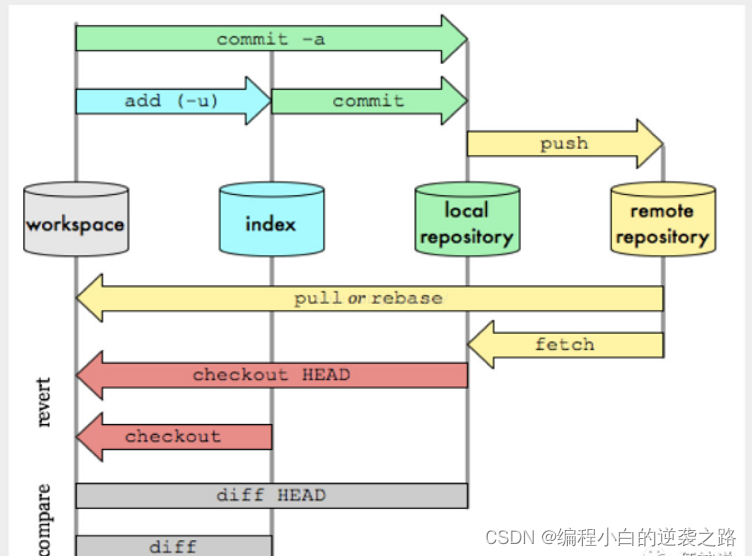
4. Git项目搭建
创建工作目录与常用命令
工作目录(WorkSpace)一般就是希望Git帮助你管理的文件夹,可以是你项目的目录,也可以是一个空目录,建议不要有中文
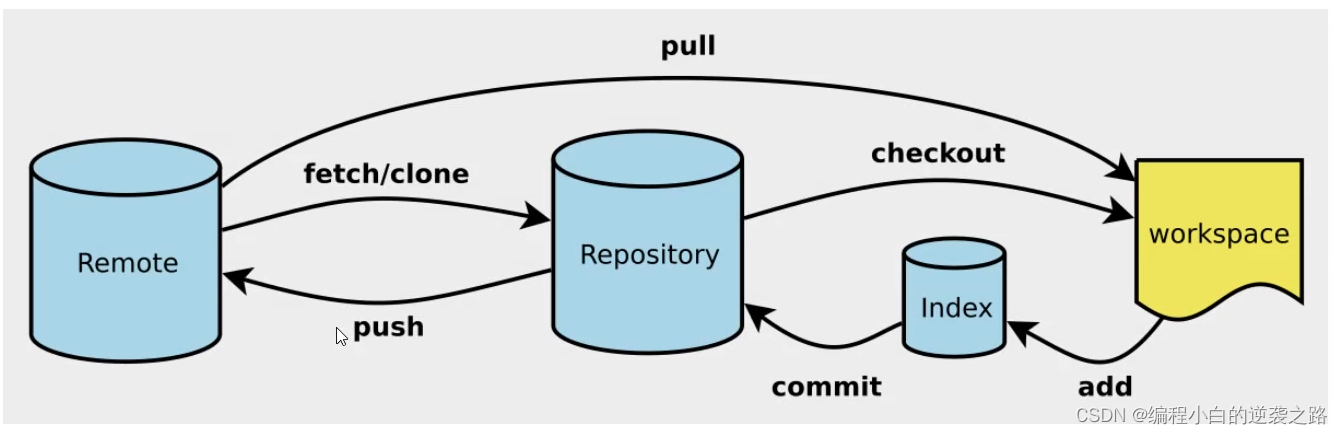
本地仓库搭建
创建本地仓库的方法有两种:一种是创建全新的仓库,另一种是克隆远程仓库
- 创建全新的仓库,需要用Git管理的项目的根目录执行
# 在当前目录创建一个Git代码库
git init
- 执行代码后,仅仅在项目目录上多出了一个.get目录
克隆远程仓库
- 另一种方式是克隆远程目录,由于是将远程服务器上的仓库完全镜像一份到本地
# 克隆一个项目和它的整个代码历史(版本信息)
git clone [url] 仓库的地址
5. Git文件操作
1.文件的四种状态:
版本控制就是对文件的版本控制,要对文件进行修改、提交等操作,首先要知道文件当前在什么状态,不然可能会提交了现在还不想提交的文件,或者要提交的文件没提交上。
- Untracked: 未跟踪, 此文件在文件夹中, 但并没有加入到git库, 不参与版本控制. 通过git add 状态变为Staged.
- Unmodify: 文件已经入库, 未修改, 即版本库中的文件快照内容与文件夹中完全一致. 这种类型的文件有两种去处, 如果它被修改, 而变为Modified. 如果使用git rm移出版本库, 则成为Untracked文件
- Modified: 文件已修改, 仅仅是修改, 并没有进行其他的操作. 这个文件也有两个去处, 通过git add可进入暂存staged状态, 使用git checkout 则丢弃修改过, 返回到unmodify状态, 这个git checkout即从库中取出文件, 覆盖当前修改 !
- Staged: 暂存状态. 执行git commit则将修改同步到库中, 这时库中的文件和本地文件又变为一致, 文件为Unmodify状态. 执行git reset HEAD filename取消暂存, 文件状态为Modified
2.查看文件状态
四种状态通过下面命令可以查看到文件的状态:
#查看指定文件状态
git status [filename]
#查看所有文件状态
git status
# git add . 添加所有文件到暂存区
# git commit -m "消息内容" 提交暂存区中的内容到本地仓库 -m 提交信息
3. 忽略文件
有些时候我们不想把某些文件纳入版本控制中,比如数据库文件,临时文件,设计文件等
在主目录下建立".gitignore"文件,此文件有如下规则:
- 忽略文件中的空行或以井号(#)开始的行将会被忽略。
- 可以使用Linux通配符。例如:星号(*)代表任意多个字符,问号(?)代表一个字符,方括号([abc])代表可选字符范围,大括号({string1,string2,…})代表可选的字符串等。
- 如果名称的最前面有一个感叹号(!),表示例外规则,将不被忽略。
- 如果名称的最前面是一个路径分隔符(/),表示要忽略的文件在此目录下,而子目录中的文件不忽略。
- 如果名称的最后面是一个路径分隔符(/),表示要忽略的是此目录下该名称的子目录,而非文件(默认文件或目录都忽略)。
#为注释
*.txt #忽略所有 .txt结尾的文件,这样的话上传就不会被选中!
!lib.txt #但lib.txt除外
/temp #仅忽略项目根目录下的TODO文件,不包括其它目录temp
build/ #忽略build/目录下的所有文件
doc/*.txt #会忽略 doc/notes.txt 但不包括 doc/server/arch.txt
6. 使用码云
Github在国内比较慢,一般就会使用gitee,有的公司也会搭建属于自己的服务器

- 在设置里面找到你的ssh公钥
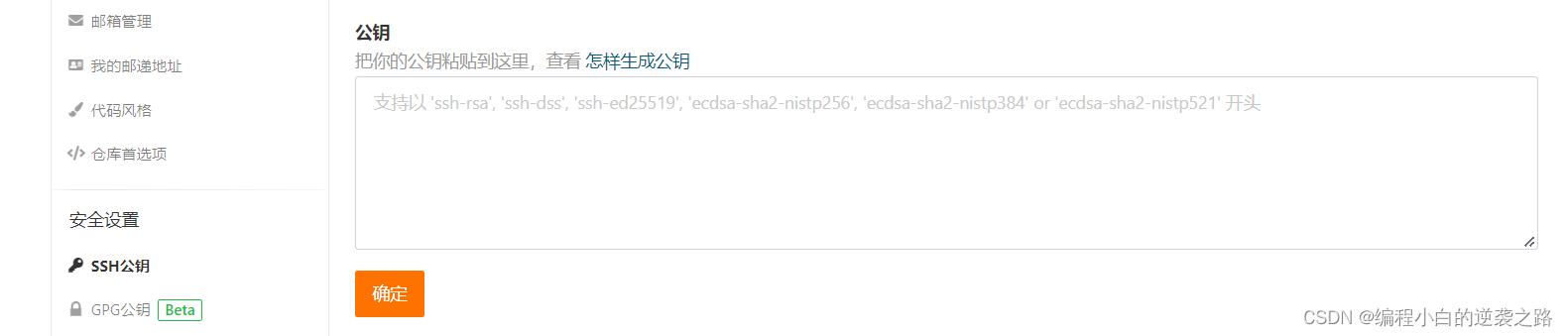
- 设置本机绑定SSH公钥,实现免密码登录!(免密码登录,这一步挺重要的,码云是远程仓库,我们是平时工作在本地仓库!)
# 进入 C:\Users\Administrator\.ssh 目录(自己电脑的.ssh目录,这里没有的话可以根据自己电脑的位置来创建一个.ssh文件)
# 生成公钥
在.ssh目录下面打开Git,输入:ssh-keygen -t rsa ; (后面可以直接默认下一步按回车即可,或者想改的话可以修改)
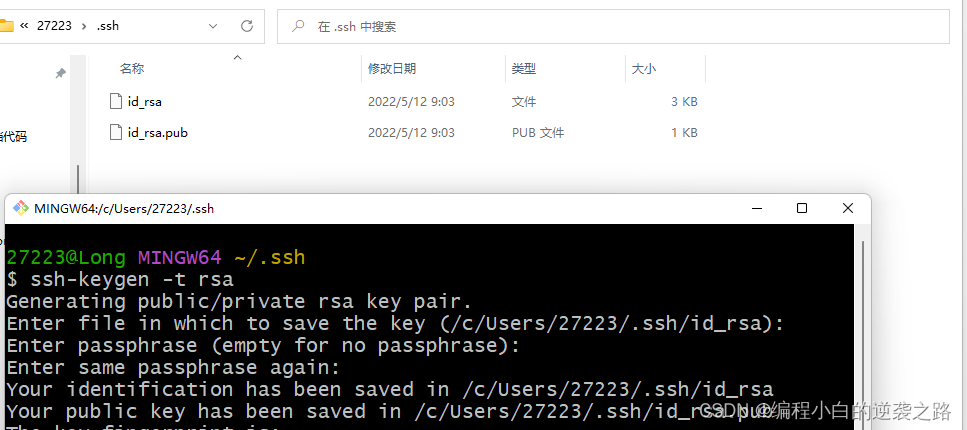
打开id_rsa.pub,将里面的公钥添加到你的git中即可

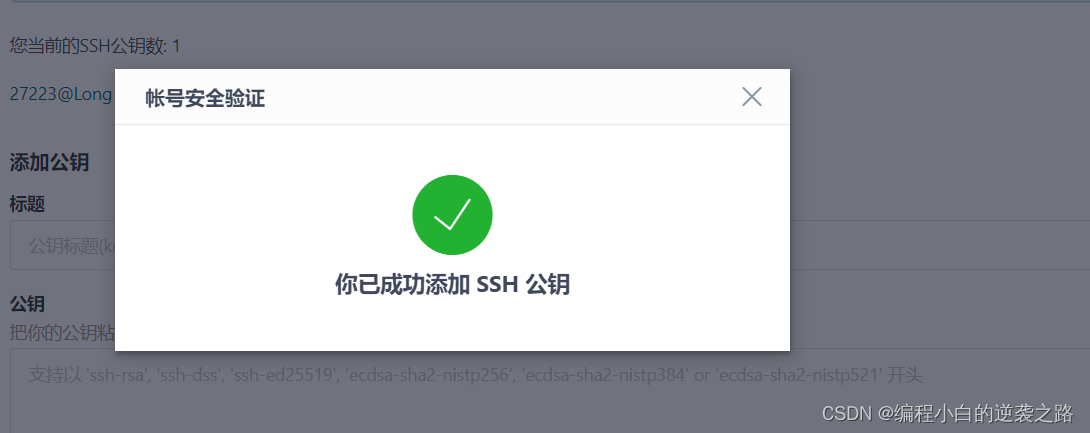
新建一个仓库来练习一下吧:
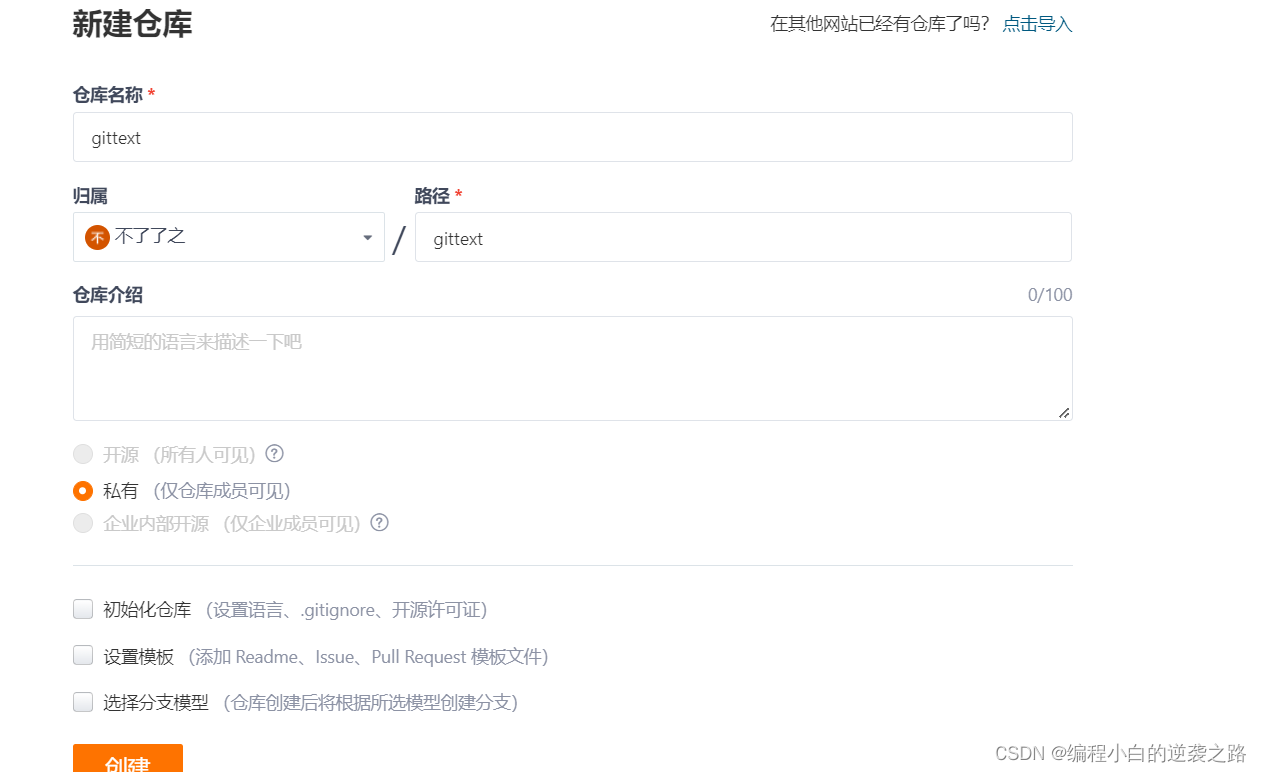
仓库创建完了,那就试一下将远程的仓库克隆到本地吧 :
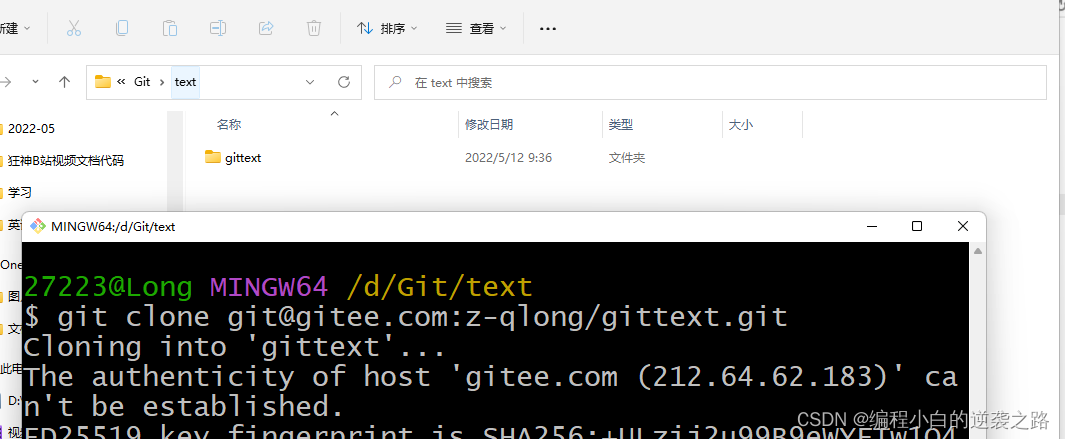
7. IDEA中集成Git
-
打开idea随便来创建一个项目:
-
找到你仓库存放的地方,将仓库下面的东西拷贝到你用idea创建的项目下面:(我的仓库没有东西,所以只有一个.get文件)

- 观察你的idea,右上方就会有显示,(没有的话就手动刷新一下)

- 然后就编写一个代码来练习一下吧
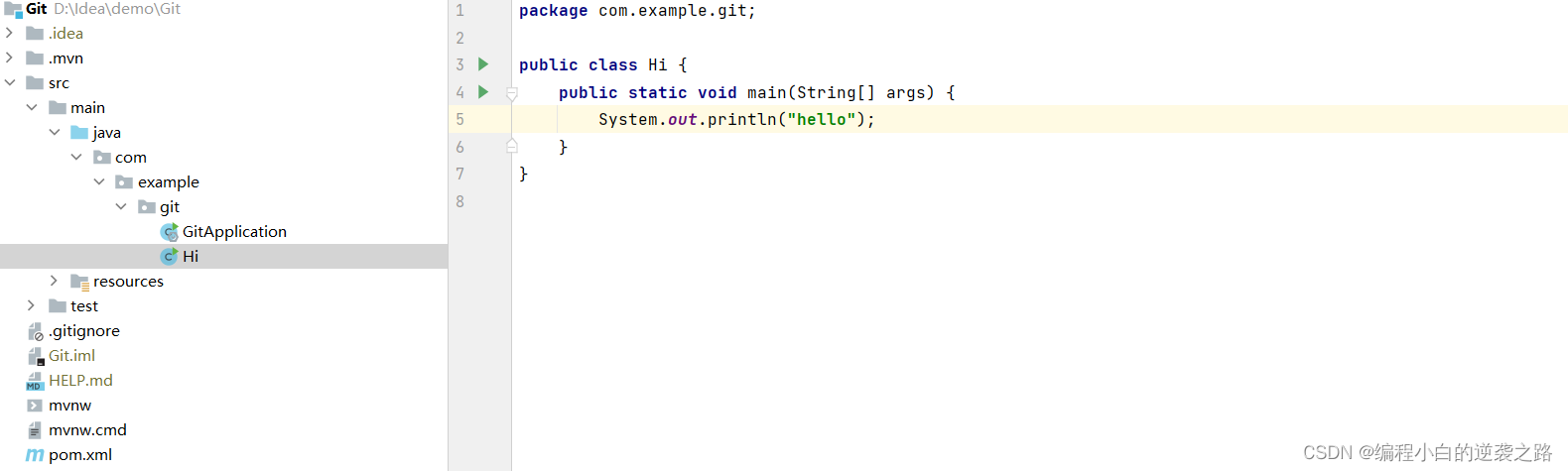
- 使用idea来造作git
- 添加到暂存区:git add .
- commit 提交
- push到远程仓库
- 然后查看一下你的远程仓库就会发现推送成功了

8.GIT分支
几乎所有的版本控制系统都以某种形式支持分支。 使用分支意味着你可以把你的工作从开发主线上分离开来,以免影响开发主线。 在很多版本控制系统中,这是一个略微低效的过程——常常需要完全创建一个源代码目录的副本。对于大项目来说,这样的过程会耗费很多时间。

git分支常用的命令:
# 列出所有本地分支
git branch
# 列出所有远程分支
git branch -r
# 新建一个分支,但依然停留在当前分支
git branch [branch-name]
# 新建一个分支,并切换到该分支
git checkout -b [branch]
# 合并指定分支到当前分支
$ git merge [branch]
# 删除分支
$ git branch -d [branch-name]
# 删除远程分支
$ git push origin --delete [branch-name]
$ git branch -dr [remote/branch]
这边你们可以来邀请别人来共同和你测验(我就不来测验了)
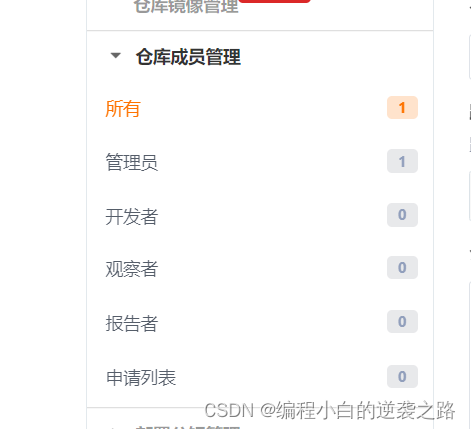
master主分支应该非常稳定,用来发布新版本,一般情况下不允许在上面工作,工作一般情况下在新建的dev分支上工作,工作完后,比如上要发布,或者说dev分支代码稳定后可以合并到主分支master上来。
关于后面的学习就需要自己来多练习了





















 807
807











 被折叠的 条评论
为什么被折叠?
被折叠的 条评论
为什么被折叠?








